'>
마더 보드가 제대로 작동하는지 확인하려면 마더 보드 용 드라이버를 최신 상태로 유지하는 것이 중요합니다. 또한 올바른 드라이버를 다운로드하고 설치했는지 확인해야합니다.
마더 보드 드라이버를 업데이트하려면
마더 보드 드라이버를 업데이트하는 방법에는 두 가지가 있습니다. 모두 시도 할 필요는 없습니다. 자신에게 맞는 것을 찾을 때까지 목록 아래로 내려가십시오.
방법 1 : 마더 보드 드라이버를 수동으로 다운로드 및 설치
공식 제조업체 웹 사이트에서 마더 보드 드라이버를 다운로드 할 수 있습니다. 그렇게하려면 :
- 다음으로 이동 마더 보드 제조업체의 공식 웹 사이트 을 검색 한 다음 마더 보드 모델 .
- 마더 보드의 드라이버 다운로드 페이지로 이동 한 다음 올바른 최신 드라이버를 다운로드합니다. 마더 보드의 모든 구성 요소에 대한 드라이버를 다운로드해야합니다.
사용중인 Windows 시스템에 적합한 드라이버를 다운로드하십시오. Windows 7, 8 또는 10, 32 비트 또는 64 비트 버전 등 컴퓨터에서 실행중인 시스템을 알아야합니다. - 다운로드 한 파일을 열고 화면의 지시에 따라 컴퓨터에 드라이버를 설치합니다.
방법 2 : 마더 보드 드라이버 자동 업데이트
마더 보드 드라이버를 수동으로 업데이트 할 시간, 인내 또는 기술이없는 경우 다음을 통해 자동으로 수행 할 수 있습니다. 쉬운 드라이버 .
컴퓨터가 실행중인 시스템을 정확히 알 필요가 없으며 잘못된 드라이버를 다운로드하여 설치할 위험이 없으며 설치시 실수 할까 걱정할 필요가 없습니다. Driver Easy가 모든 것을 처리합니다.
- 다운로드 설치 쉬운 드라이버 .
- 운영 쉬운 드라이버 그리고 지금 검색 단추. 쉬운 드라이버 그런 다음 컴퓨터를 스캔하고 문제가있는 드라이버를 감지합니다.

- 클릭 최신 정보 옆에 버튼 당신의 장치 올바른 버전의 드라이버를 다운로드하려면 수동으로 설치할 수 있습니다. 또는 모두 업데이트 모든 드라이버를 자동으로 업데이트하려면 오른쪽 하단의 버튼을 누르십시오. (이것은 프로 버전 — 모두 업데이트를 클릭하면 업그레이드하라는 메시지가 표시됩니다. 완전한 지원과 30 일 환불 보장을받습니다.)
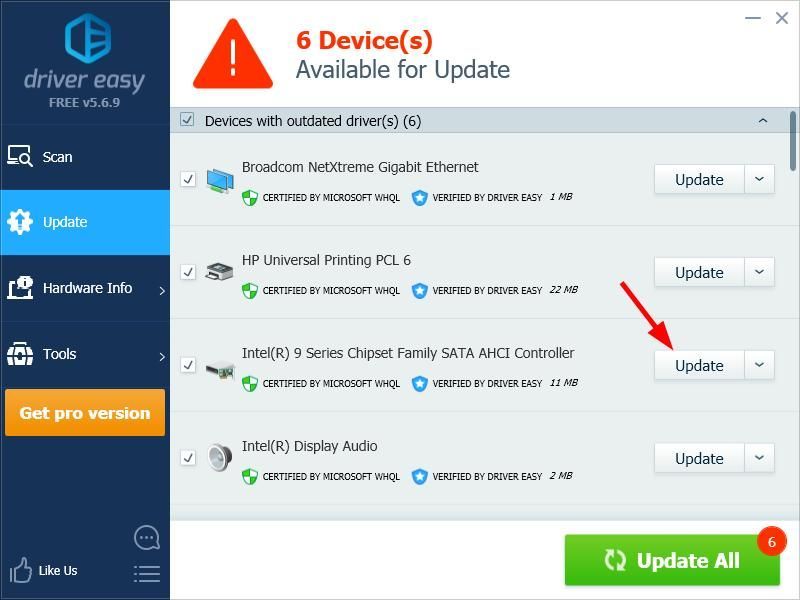

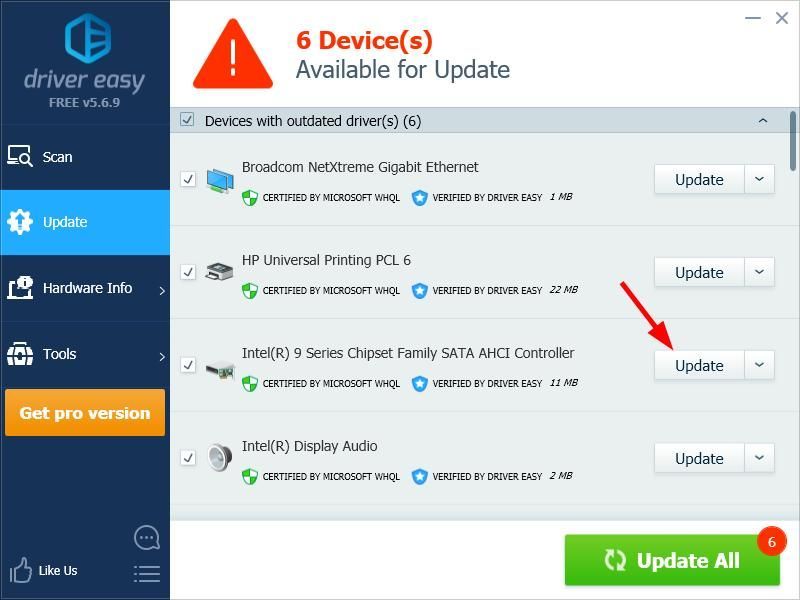

![[고정] 데스티니 가디언즈가 PC 2022를 실행하지 않음](https://letmeknow.ch/img/knowledge/77/destiny-2-won-t-launch-pc-2022.jpg)
![[해결됨] Origin은 Windows 10, 11에서 열리지 않습니다.](https://letmeknow.ch/img/knowledge/44/origin-won-t-open-windows-10.png)

![[빠른 수정] Fortnite 사운드 지연 및 끊김](https://letmeknow.ch/img/knowledge/22/fortnite-sound-lagging-cutting-out.jpg)

